Khắc phục: Tôi không thể tắt Tìm kiếm thịnh hành trên Google

Nếu bạn không thể tắt các tìm kiếm thịnh hành trên Google Chrome, hãy thử các phương pháp như xóa bộ nhớ cache, chặn cookie và cập nhật trình duyệt.


Tháng trước
bắt đầu tung ra một tính năng tích hợp với Facebook. Họ đã thông báo trên
mà tất cả người dùng Facebook bây giờ có thể
chia sẻ nội dung từ Dropbox ngay trong Nhóm Facebook
. Điều này có nghĩa là bạn không cần phải
và sau đó đăng nó lên
để chia sẻ tài liệu Dropbox của bạn với các thành viên trong nhóm. Tất cả đã được tích hợp vào một quy trình duy nhất.
Bây giờ, nếu điều đó làm bạn quan tâm, bạn cũng có thể muốn tìm hiểu xem bạn có thể thực hiện hoạt động chia sẻ này ở đâu và bằng cách nào. Đó chính xác là những gì chúng ta sẽ nói hôm nay.
Các bước để chia sẻ tệp Dropbox trên Facebook
Nếu tính năng này đã được đưa vào tài khoản của bạn, bạn sẽ có thể thực hiện việc này. Nếu không, bạn có thể phải đợi vài ngày nữa.
Bước 1: Đăng nhập vào tài khoản Facebook của bạn và điều hướng đến nhóm mà bạn muốn chia sẻ tệp.
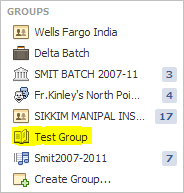
Bước 2: Trên trang của Nhóm, ngay nơi bạn thêm bài viết mới, bạn sẽ thấy tùy chọn Thêm tệp . Bấm vào tùy chọn này.

Bước 3: Trình tải lên tệp của Facebook sẽ thả xuống với tùy chọn tải lên từ Dropbox bên cạnh tùy chọn tải lên mặc định từ máy tính. Nhấp vào nút Chọn tệp .
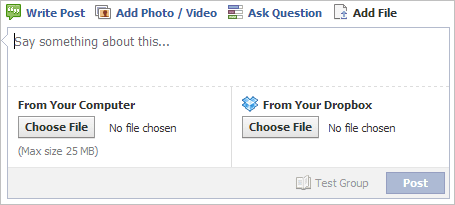
Bước 4: Nếu bạn làm điều này lần đầu tiên, Dropbox sẽ cần quyền truy cập vào địa chỉ email, nhóm của bạn và nhóm bạn bè của bạn. Nhấp vào Cho phép.
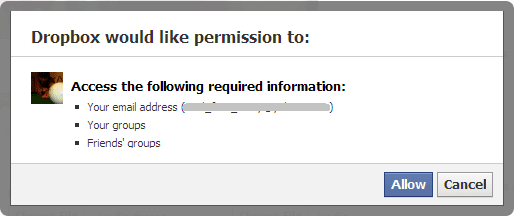
Bước 5: Bạn cũng sẽ được yêu cầu đăng nhập vào tài khoản Dropbox của mình. Nếu bạn đã đăng nhập vào tài khoản thì có thể bạn sẽ không phải thực hiện lại.
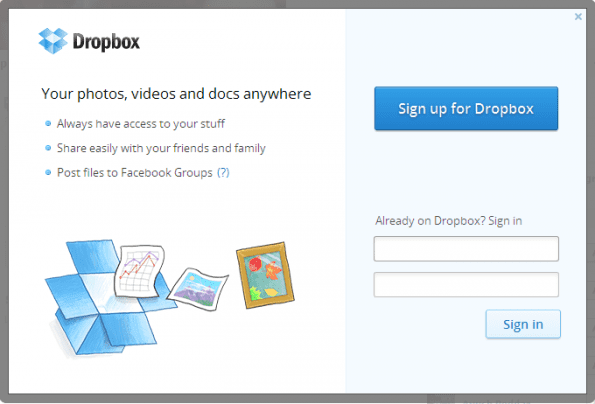
Bước 6: Cấu trúc thư mục Dropbox của bạn sẽ xuất hiện ngay lập tức. Bạn có thể điều hướng đến các thư mục hoặc tìm kiếm một tệp mong muốn. Đánh dấu một trong những bạn muốn chia sẻ và sau đó nhấp vào Chọn.
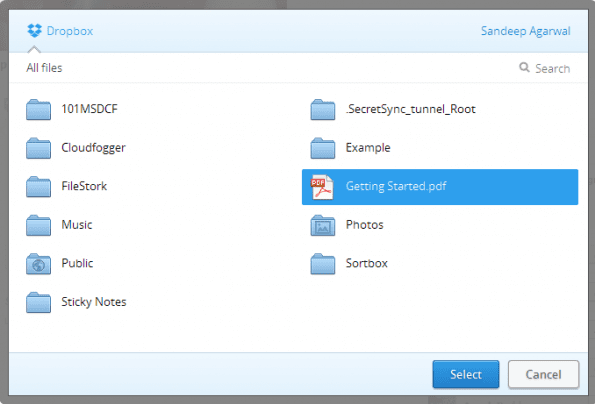
Bước 7: Bạn sẽ quay lại nơi bạn đã bắt đầu ở Bước 3, nhưng lần này là với tệp đã tải lên. Nếu có vấn đề gì xảy ra, bạn có thể thay đổi tệp và chọn một tệp khác. Nói điều gì đó về tệp và nhấp vào Đăng.
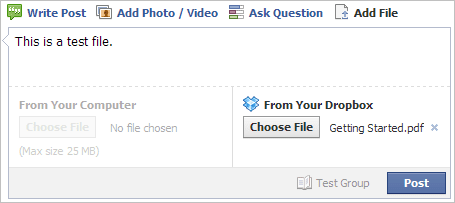
Lưu ý: Bạn sẽ chỉ có thể chia sẻ một tệp tại một thời điểm và cả tệp đó từ máy tính hoặc hồ sơ Dropbox.
Điều gì sẽ xảy ra sau khi đăng bài?
Vâng, bài đăng sẽ xuất hiện trên tường của nhóm và tất cả các thành viên sẽ có thể xem bài đăng đó. Kiểm tra một ví dụ trong hình ảnh dưới đây.

Tệp sẽ chứa một liên kết (mã thông báo duy nhất được tạo cho chia sẻ của bạn) khi được nhấp vào sẽ mở bản xem trước của tệp đó trên một cửa sổ / tab riêng biệt. Với tư cách là người xem, bạn có thể tải tệp xuống cục bộ của mình hoặc thêm tệp đó vào Dropbox.
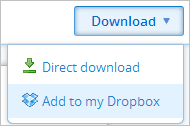
Cảnh báo: Nếu ai đó sao chép liên kết này và chia sẻ nó ở nơi khác hoặc với những người khác, họ cũng sẽ có thể thực hiện các hoạt động tương tự như của một thành viên.
Từ nay, nếu bạn cập nhật hoặc sửa đổi tệp bên trong thư mục Dropbox của mình, các thành viên của nhóm sẽ được thông báo về nó.
Phần kết luận
Facebook có thể không phải là diễn đàn tốt nhất để trao đổi hoặc chia sẻ tệp trên cơ sở một - một, nhưng tính năng này chắc chắn có công dụng khi chia sẻ tệp với một số lượng lớn người trong một nhóm cụ thể, những người chủ yếu trên Facebook.
Nếu bạn không thể tắt các tìm kiếm thịnh hành trên Google Chrome, hãy thử các phương pháp như xóa bộ nhớ cache, chặn cookie và cập nhật trình duyệt.
Dưới đây là cách bạn có thể tận dụng tối đa Microsoft Rewards trên Windows, Xbox, Mobile, mua sắm, v.v.
Nếu bạn không thể dán dữ liệu tổ chức của mình vào một ứng dụng nhất định, hãy lưu tệp có vấn đề và thử dán lại dữ liệu của bạn.
Hướng dẫn chi tiết cách xóa nền khỏi tệp PDF bằng các công cụ trực tuyến và ngoại tuyến. Tối ưu hóa tài liệu PDF của bạn với các phương pháp đơn giản và hiệu quả.
Hướng dẫn chi tiết về cách bật tab dọc trong Microsoft Edge, giúp bạn duyệt web nhanh hơn và hiệu quả hơn.
Bing không chỉ đơn thuần là lựa chọn thay thế Google, mà còn có nhiều tính năng độc đáo. Dưới đây là 8 mẹo hữu ích để tìm kiếm hiệu quả hơn trên Bing.
Khám phá cách đồng bộ hóa cài đặt Windows 10 của bạn trên tất cả các thiết bị với tài khoản Microsoft để tối ưu hóa trải nghiệm người dùng.
Đang sử dụng máy chủ của công ty từ nhiều địa điểm mà bạn quan tâm trong thời gian này. Tìm hiểu cách truy cập máy chủ của công ty từ các vị trí khác nhau một cách an toàn trong bài viết này.
Blog này sẽ giúp người dùng tải xuống, cài đặt và cập nhật driver Logitech G510 để đảm bảo có thể sử dụng đầy đủ các tính năng của Bàn phím Logitech này.
Bạn có vô tình nhấp vào nút tin cậy trong cửa sổ bật lên sau khi kết nối iPhone với máy tính không? Bạn có muốn không tin tưởng vào máy tính đó không? Sau đó, chỉ cần xem qua bài viết để tìm hiểu cách không tin cậy các máy tính mà trước đây bạn đã kết nối với iPhone của mình.







